
Attention !
Le programme Magic NTFS Recovery n'est plus pris en charge.
Veuillez envisager de passer au produit plus puissant et plus récent Magic Partition Recovery.
Dossier distant
Après avoir cliqué sur « Suivant », le programme se connecte automatiquement au serveur FTP spécifié et affiche le contenu du dossier racine ou bien le contenu du dossier que vous avez spécifié (voir la précédente partie). Si une connexion n’a pas été établie et si le programme a enregistré une erreur de connexion, vous devez retourner à l’étape précédente et vérifier vos paramètres ou contacter l’administrateur de votre serveur FTP.
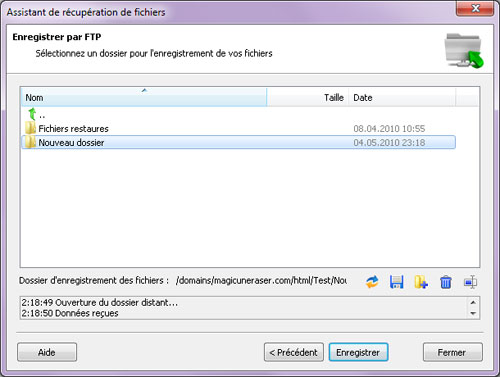
Dans cette fenêtre, vous devez choisir le dossier distant du serveur FTP dans lequel enregistrer vos fichiers récupérés. Vous pouvez également créer de nouveaux dossiers, et supprimer et renommer ici des fichiers et dossiers existants.
Important ! Assurez-vous de disposer de privilèges d’écriture pour le dossier distant sélectionné, sinon une erreur surviendra au cours de la récupération et vous ne pourrez pas enregistrer les fichiers récupérés.
Le dossier distant une fois sélectionné, cliquez sur « Enregistrer » pour démarrer la procédure de transfert des fichiers vers le serveur FTP spécifié.
Important ! L’enregistrement de fichiers est possible uniquement dans la version complète ; sinon, un formulaire d’activation apparaît et vous êtes invité à vous enregistrer.
Contenu